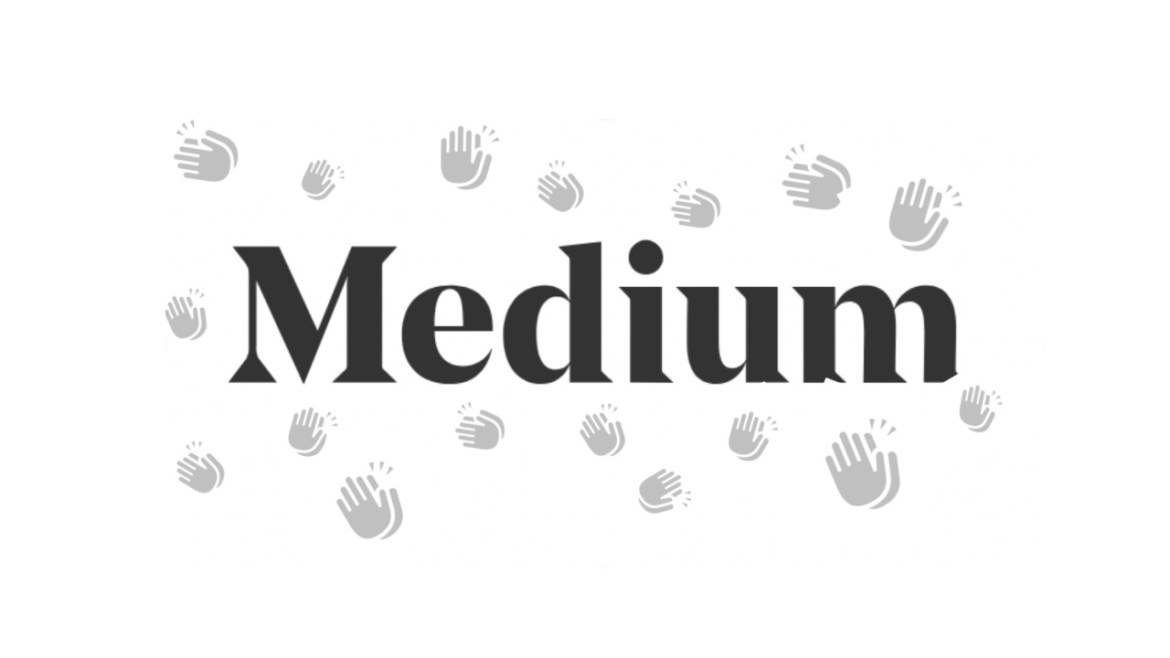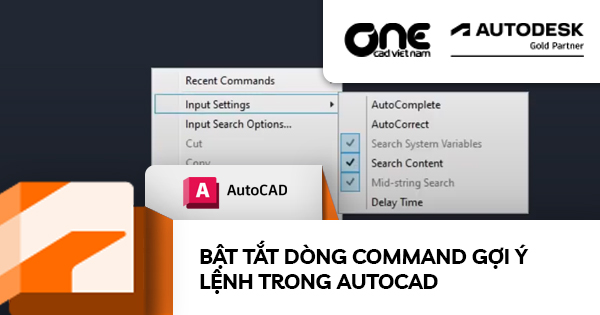Sản Phẩm Bán Chạy
CÁCH CHỈNH CAMERA LAPTOP BỊ NGƯỢC TRÁI PHẢI TRÊN WIN 10/11 HIỆU QUẢ 2025
Hướng dẫn chi tiết cách chỉnh camera laptop bị ngược trái phải trên hệ điều hành Windows 10/11 một cách hiệu quả, dễ thực hiện và áp dụng trong năm 2025.
Nội dung
- 1. Hiểu Rõ Vấn Đề Camera Bị Ngược Trái Phải
- 1.1. Camera laptop bị ngược là gì?
- 1.2. Nguyên nhân tại sao camera laptop bị lật ngược (Mirroring Effect)
- 1.3. Tổng quan các giải pháp trên Windows 10 và 11
- 2. Phương Pháp 1: Chỉnh Camera Bị Ngược Bằng Ứng Dụng Hãng (OEM)
- 2.1. Tìm và sử dụng phần mềm Camera/Webcam của nhà sản xuất
- 2.2. Hướng dẫn chi tiết trên laptop Dell (Dell Webcam Central)
- 2.3. Hướng dẫn chi tiết trên laptop Lenovo (Lenovo Vantage)
- 2.4. Hướng dẫn chi tiết trên laptop HP (HP Camera Control Center)
- 3. Phương Pháp 2: Khắc Phục Lỗi Camera Ngược Bằng Cập Nhật/Cài Đặt Lại Driver
- 3.2. Hướng dẫn gỡ và cài đặt lại Driver Camera từ Device Manager (Windows 10/11)
- 3.3. Hướng dẫn cập nhật Driver tự động bằng phần mềm (Driver Easy, IObit Driver Booster)
- 4. Phương Pháp 3: Sử Dụng Phần Mềm Bên Thứ Ba Chuyên Dụng Để Đảo Hình Ảnh
- 4.1. Khái niệm về Virtual Camera (Camera Ảo) và tính năng Mirror
- 4.2. Hướng dẫn sử dụng YouCam/SplitCam: Công cụ mạnh mẽ nhất năm 2025
- 4.3. Các bước thiết lập "Camera Ảo" để sử dụng cho Zoom, Teams, Google Meet
- 5. Phương Pháp 4: Chỉnh Sửa Registry (Dành cho Người Dùng Nâng Cao)
- 5.1. Cảnh báo và sao lưu Registry trước khi thực hiện
- 5.2. Hướng dẫn tìm khóa Registry của Camera (Tùy thuộc vào nhà sản xuất Chipset)
- 5.3. Thay đổi giá trị "Flip" hoặc "Mirror" (Áp dụng cho các dòng Camera cũ)
- 6. Phương Pháp 5: Khắc Phục Camera Ngược Trên Các Ứng Dụng Cụ Thể
- 6.1. Hướng dẫn chỉnh thiết lập hình ảnh trong Zoom Meeting
- 6.2. Hướng dẫn chỉnh thiết lập hình ảnh trong Google Meet
- 6.3. Hướng dẫn chỉnh thiết lập hình ảnh trong Microsoft Teams
- 7. Các Câu Hỏi Thường Gặp (FAQ) & Lời Khuyên Hữu Ích
- 7.1. Tại sao ảnh chụp từ Camera Windows App luôn bị ngược?
- 7.2. Lỗi Camera ngược có phải do phần cứng không?
- 7.3. Khi nào nên mang laptop đi sửa chữa?
- 8. Kết Luận: Giữ Hình Ảnh Luôn Thuận Chiều
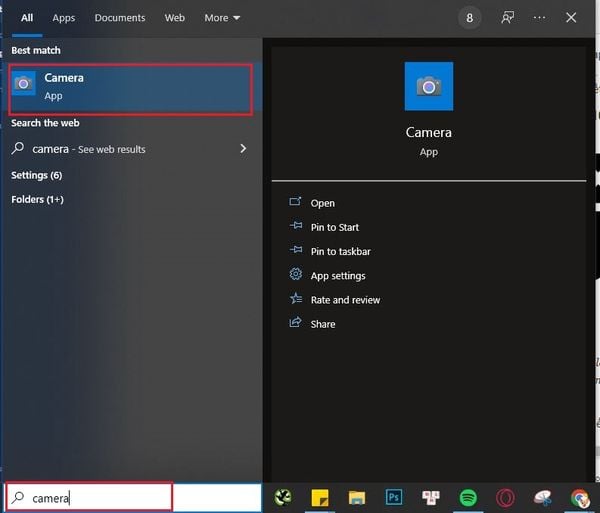
Camera laptop bị ngược trái phải là một lỗi phổ biến mà nhiều người dùng gặp phải, đặc biệt khi sử dụng hệ điều hành Windows 10 hoặc Windows 11. Điều này không chỉ gây bất tiện trong việc sử dụng các ứng dụng hội họp trực tuyến như Zoom, Microsoft Teams, hay Google Meet, mà còn ảnh hưởng đến trải nghiệm tổng thể của người dùng. Để khắc phục vấn đề này một cách hiệu quả và nhanh chóng, bài viết dưới đây sẽ hướng dẫn bạn các bước chỉnh sửa camera laptop bị ngược trái phải, áp dụng được cho cả năm 2025 với những giải pháp tối ưu và dễ thực hiện nhất.
1. Hiểu Rõ Vấn Đề Camera Bị Ngược Trái Phải
Việc camera bị ngược trái phải là một vấn đề thường gặp khi sử dụng các thiết bị ghi hình, đặc biệt trên các nền tảng trực tuyến hoặc ứng dụng hội họp. Nguyên nhân chính có thể xuất phát từ cài đặt mặc định của phần mềm hoặc hệ thống, khi hình ảnh được hiển thị dưới dạng phản chiếu để người dùng dễ dàng điều chỉnh góc nhìn.
Tuy nhiên, điều này đôi khi gây khó chịu hoặc nhầm lẫn, đặc biệt trong các tình huống cần độ chính xác cao như trình bày tài liệu hoặc giảng dạy trực tuyến. Để khắc phục, người dùng có thể kiểm tra và thay đổi cài đặt trong phần mềm hoặc ứng dụng đang sử dụng. Hầu hết các nền tảng hiện nay đều cung cấp tùy chọn "lật hình ảnh" hoặc "mirror image" để điều chỉnh hướng hiển thị của camera theo nhu cầu. Việc hiểu rõ nguyên nhân và cách khắc phục sẽ giúp bạn sử dụng thiết bị hiệu quả hơn và tránh những bất tiện không đáng có.
1.1. Camera laptop bị ngược là gì?
Tình trạng camera laptop bị ngược trái phải (hay còn gọi là bị lật ngang) là khi hình ảnh bạn nhìn thấy trên màn hình không phản chiếu thực tế mà bị đảo ngược theo chiều ngang, giống như bạn đang nhìn mình qua một chiếc gương.
-
Ví dụ: Khi bạn giơ tay trái, hình ảnh trên màn hình lại hiển thị đó là tay phải, gây khó khăn và khó chịu khi sử dụng trong các cuộc họp trực tuyến hoặc khi quay video.
1.2. Nguyên nhân tại sao camera laptop bị lật ngược (Mirroring Effect)
Hiện tượng này không phải là một lỗi, mà là một tính năng mặc định được gọi là "Hiệu ứng Gương" (Mirroring Effect), nhằm mang lại trải nghiệm thân thiện cho người dùng.
-
Trải nghiệm Người dùng: Mặc định, phần mềm camera của Windows và các ứng dụng họp trực tuyến hiển thị hình ảnh của bạn như một chiếc gương. Điều này giúp bạn dễ dàng căn chỉnh tư thế, trang phục, và khuôn mặt.
-
Vấn đề thực tế: Mặc dù hình ảnh hiển thị trên màn hình bạn bị ngược, nhưng hình ảnh thực tế mà người khác nhận được (trong cuộc họp) thường đã được tự động lật lại. Tuy nhiên, đối với một số dòng laptop cũ, hoặc khi sử dụng các ứng dụng không tối ưu, hoặc khi chụp ảnh, hình ảnh cuối cùng có thể vẫn bị ngược, đặc biệt là văn bản.
-
Driver Lỗi/Cũ: Một nguyên nhân khác là do Driver camera bị lỗi, không tương thích hoàn toàn với Windows 10/11, khiến hình ảnh bị lật ngược ngay cả khi ghi hình.
1.3. Tổng quan các giải pháp trên Windows 10 và 11
Windows 10 và Windows 11 không có tính năng cài đặt mặc định để lật hình ảnh camera. Do đó, để khắc phục, chúng ta phải can thiệp bằng các phương pháp sau:
-
Sử dụng Phần mềm của nhà sản xuất (OEM).
-
Cập nhật hoặc cài đặt lại Driver.
-
Dùng Phần mềm Camera ảo bên thứ ba.
-
Cài đặt trong từng Ứng dụng họp cụ thể.
.png)
2. Phương Pháp 1: Chỉnh Camera Bị Ngược Bằng Ứng Dụng Hãng (OEM)
Đây là phương pháp đơn giản, hiệu quả và an toàn nhất vì bạn đang sử dụng chính phần mềm mà nhà sản xuất laptop cung cấp để điều khiển camera.
2.1. Tìm và sử dụng phần mềm Camera/Webcam của nhà sản xuất
Phần lớn các hãng laptop lớn (Dell, HP, Lenovo) đều có một phần mềm quản lý camera chuyên dụng cho phép bạn tinh chỉnh các thông số như độ sáng, độ tương phản và quan trọng nhất là tùy chọn "Mirror" (Gương) hoặc "Flip" (Lật hình).
-
Cách tìm phần mềm:
-
Kiểm tra trong Menu Start với các tên gọi phổ biến: Webcam Central, Camera Control Center, MyCam, Lenovo Vantage.
-
Truy cập trang hỗ trợ chính thức của hãng, tìm theo Model máy và tải về phần mềm điều khiển Camera (nếu chưa cài).
-
2.2. Hướng dẫn chi tiết trên laptop Dell (Dell Webcam Central)
Nếu laptop Dell của bạn sử dụng phần mềm Dell Webcam Central (thường thấy trên các đời máy cũ hơn):
-
Mở phần mềm Dell Webcam Central.
-
Tìm kiếm biểu tượng Settings (Cài đặt), thường là hình bánh răng.
-
Trong cửa sổ cài đặt, tìm đến mục Video/Camera Control hoặc Advanced Settings.
-
Bạn sẽ thấy các tùy chọn như Horizontal Flip (Lật ngang) hoặc Mirror Image (Hình ảnh phản chiếu). Bỏ chọn hoặc thay đổi trạng thái của tùy chọn này.
-
Nhấn Apply hoặc OK để lưu thay đổi. Hình ảnh camera sẽ được đảo lại chính xác.
2.3. Hướng dẫn chi tiết trên laptop Lenovo (Lenovo Vantage)
Lenovo thường quản lý camera thông qua ứng dụng Lenovo Vantage:
-
Mở ứng dụng Lenovo Vantage (tải từ Microsoft Store nếu chưa có).
-
Đi tới mục Device Settings (Cài đặt thiết bị) hoặc My Device Settings.
-
Tìm tab Camera hoặc Display & Camera.
-
Kiểm tra các tùy chọn như Webcam Flip, Camera Orientation (Hướng Camera). Đôi khi, Lenovo sử dụng chế độ Privacy Mode (Chế độ Riêng tư) có thể gây ra lỗi hiển thị.
-
Nếu thấy tùy chọn Lật hình ảnh, hãy bật hoặc tắt nó để đạt được hình ảnh mong muốn.
2.4. Hướng dẫn chi tiết trên laptop HP (HP Camera Control Center)
Các dòng HP thường có phần mềm HP Camera Control Center hoặc HP Support Assistant:
-
Mở HP Camera Control Center.
-
Tìm kiếm các nút điều khiển trực quan như Rotation (Xoay) hoặc Flip (Lật).
-
Thực hiện thao tác Horizontal Flip (Lật ngang) để đảo ngược hình ảnh trái-phải.
-
Đôi khi, bạn cần tìm trong Advanced Settings (Cài đặt nâng cao) của Driver Camera, truy cập qua Device Manager (tham khảo Mục 3).
3. Phương Pháp 2: Khắc Phục Lỗi Camera Ngược Bằng Cập Nhật/Cài Đặt Lại Driver
Nếu camera của bạn bị ngược do xung đột hoặc lỗi Driver (thường gặp khi nâng cấp từ Win 10 lên Win 11), việc can thiệp vào Driver là cần thiết. Để khắc phục lỗi camera bị ngược, một phương pháp hiệu quả là cập nhật hoặc cài đặt lại driver của thiết bị.
3.1. Tại sao Driver cũ hoặc lỗi gây ra tình trạng lật ngược hình ảnh
Driver (Trình điều khiển) là phần mềm trung gian giúp Windows giao tiếp với phần cứng camera.
-
Driver cũ: Không tương thích hoàn hảo với nhân (kernel) của Windows 10/11, dẫn đến việc giải mã tín hiệu hình ảnh sai, gây lật ngược.
-
Driver bị lỗi: Driver bị hỏng trong quá trình cập nhật Windows, khiến các lệnh điều khiển như lật hình bị hiểu sai.
.png)
3.2. Hướng dẫn gỡ và cài đặt lại Driver Camera từ Device Manager (Windows 10/11)
Đây là phương pháp sửa lỗi Driver cơ bản, thường giải quyết được 80% các vấn đề liên quan đến camera.
-
Nhấn tổ hợp phím Windows + X và chọn Device Manager (Trình quản lý Thiết bị).
-
Trong cửa sổ Device Manager, mở rộng mục Cameras (hoặc Imaging Devices trên một số máy cũ).
-
Nhấp chuột phải vào tên camera của bạn (thường là Integrated Webcam hoặc tên Chipset như Realtek/USB Camera).
-
Chọn Uninstall device (Gỡ cài đặt thiết bị). Quan trọng: Nếu có tùy chọn "Delete the driver software for this device", hãy tích chọn (chỉ làm khi bạn đã có sẵn Driver mới để cài đặt, nếu không, chỉ cần gỡ và Windows sẽ tự cài lại Driver mặc định).
-
Khởi động lại máy tính. Windows 10/11 sẽ tự động dò tìm và cài đặt lại Driver mặc định cho camera.
-
Kiểm tra lại camera. Nếu lỗi lật ngược vẫn còn, bạn cần tìm Driver từ trang web của nhà sản xuất (HP, Dell, Lenovo) và cài đặt thủ công phiên bản Driver mới nhất.
3.3. Hướng dẫn cập nhật Driver tự động bằng phần mềm (Driver Easy, IObit Driver Booster)
Nếu không tìm được Driver thủ công, bạn có thể dùng các phần mềm hỗ trợ:
-
Tải và cài đặt phần mềm cập nhật Driver uy tín (ví dụ: Driver Easy, IObit Driver Booster).
-
Chạy chương trình và quét toàn bộ hệ thống.
-
Tìm kiếm Driver Camera trong danh sách kết quả.
-
Nhấp vào Update (Cập nhật) hoặc Fix (Sửa lỗi).
-
Phần mềm sẽ tự động tải và cài đặt phiên bản Driver phù hợp nhất với Windows 10/11 của bạn.
-
Khởi động lại máy tính và kiểm tra kết quả.
Trong trường hợp việc cập nhật không giải quyết được vấn đề, bạn có thể gỡ bỏ hoàn toàn driver cũ và cài đặt lại từ đầu để đảm bảo tính ổn định và hiệu quả của camera. Việc thực hiện đúng quy trình này sẽ giúp cải thiện chất lượng hoạt động của thiết bị và loại bỏ tình trạng camera hiển thị hình ảnh bị ngược.
4. Phương Pháp 3: Sử Dụng Phần Mềm Bên Thứ Ba Chuyên Dụng Để Đảo Hình Ảnh
Đây là giải pháp triệt để khi Driver không có tùy chọn lật hình và phần mềm hãng không khả dụng.
4.1. Khái niệm về Virtual Camera (Camera Ảo) và tính năng Mirror
Virtual Camera (Camera Ảo) là một phần mềm tạo ra một thiết bị camera giả lập trong hệ thống của bạn.
-
Phần mềm bên thứ ba sẽ nhận tín hiệu từ camera vật lý của bạn, xử lý hình ảnh (đảo ngược/lật hình), và sau đó truyền hình ảnh đã chỉnh sửa đó tới camera ảo.
-
Khi bạn tham gia Zoom, Teams, bạn chỉ cần chọn "Camera Ảo" này thay vì camera vật lý, và hình ảnh sẽ luôn được hiển thị đúng.
4.2. Hướng dẫn sử dụng YouCam/SplitCam: Công cụ mạnh mẽ nhất năm 2025
Hai phần mềm được đánh giá cao nhất trong việc chỉnh sửa hình ảnh camera là CyberLink YouCam và SplitCam.
-
Tải và cài đặt: Tải phiên bản mới nhất của CyberLink YouCam hoặc SplitCam.
-
Mở phần mềm và kết nối: Khởi động phần mềm. Nó sẽ tự động nhận diện và hiển thị hình ảnh từ camera laptop của bạn.
-
Thực hiện lật hình:
-
Trong YouCam/SplitCam, tìm kiếm các tùy chọn Settings, Tools, hoặc Video Effects.
-
Tìm nút hoặc tùy chọn "Mirror" (Gương), "Flip Horizontal" (Lật ngang) hoặc "Rotate" (Xoay).
-
Nhấp vào tùy chọn Lật ngang để đảo hình ảnh camera của bạn về trạng thái thuận chiều.
-
4.3. Các bước thiết lập "Camera Ảo" để sử dụng cho Zoom, Teams, Google Meet
Sau khi đã lật hình ảnh thành công trong phần mềm bên thứ ba, bạn cần làm bước sau để ứng dụng họp trực tuyến nhận diện:
-
Mở ứng dụng họp trực tuyến của bạn (Zoom, Meet, Teams).
-
Đi tới Settings (Cài đặt) Video hoặc Camera.
-
Trong danh sách chọn Camera, thay vì chọn tên camera vật lý của bạn (ví dụ: HP Webcam), hãy chọn tên Camera Ảo được tạo ra bởi phần mềm:
-
Nếu dùng YouCam, chọn "CyberLink Webcam Splitter" hoặc "YouCam Camera".
-
Nếu dùng SplitCam, chọn "SplitCam Video Capture".
-
-
Hình ảnh video của bạn trong cuộc họp sẽ luôn hiển thị đúng chiều, không bị ngược trái phải.
.png)
5. Phương Pháp 4: Chỉnh Sửa Registry (Dành cho Người Dùng Nâng Cao)
Phương pháp này chỉ áp dụng cho một số dòng camera cũ hoặc khi Driver không có tùy chọn lật hình. Yêu cầu kiến thức về hệ thống và sao lưu dữ liệu trước khi thực hiện.
5.1. Cảnh báo và sao lưu Registry trước khi thực hiện
LƯU Ý QUAN TRỌNG: Registry là trung tâm cấu hình của Windows. Thay đổi sai có thể gây lỗi hệ thống. BẮT BUỘC SAO LƯU TRƯỚC KHI TIẾN HÀNH.
-
Mở Registry Editor (nhấn Win + R, gõ regedit).
-
Chọn File Export Lưu bản sao lưu toàn bộ Registry.
5.2. Hướng dẫn tìm khóa Registry của Camera (Tùy thuộc vào nhà sản xuất Chipset)
Mỗi hãng camera (vendor ID) có khóa Registry khác nhau, nhưng chúng thường nằm trong mục cấu hình thiết bị USB hoặc HID:
-
Mở Registry Editor.
-
Tìm đến khóa: HKEY_LOCAL_MACHINE\SYSTEM\CurrentControlSet\Control\Class
-
Tìm kiếm trong thư mục con của Class: \{6AA6F821-6A95-442B-8975-680E9315D39D\} hoặc \{6AA6F821-6A95-442B-8975-680E9315D39D\} hoặc các khóa liên quan đến Video/Imaging Devices.
-
Dò tìm khóa cấu hình Camera của bạn.
5.3. Thay đổi giá trị "Flip" hoặc "Mirror" (Áp dụng cho các dòng Camera cũ)
-
Khi đã tìm thấy thư mục cấu hình camera, tìm kiếm các giá trị DWORD có tên gần giống như "Flip", "Mirror", hoặc "Rotation".
-
Nhấp đúp chuột vào giá trị đó và thay đổi Data Value:
-
Nếu giá trị hiện tại là 0, hãy thử đổi thành 1 (hoặc ngược lại).
-
Nếu không có giá trị này, bạn có thể thử tạo một New DWORD (32-bit Value) với tên "Flip" và giá trị 1. (Phương pháp này rủi ro cao và chỉ nên dùng khi đã thử hết mọi cách).
-
-
Đóng Registry Editor và Khởi động lại máy tính.
6. Phương Pháp 5: Khắc Phục Camera Ngược Trên Các Ứng Dụng Cụ Thể
Nếu camera chỉ bị ngược trên một ứng dụng cụ thể nào đó, khả năng cao vấn đề nằm ở cài đặt của ứng dụng, không phải hệ thống.
6.1. Hướng dẫn chỉnh thiết lập hình ảnh trong Zoom Meeting
Zoom có tính năng "Mirror My Video" (Phản chiếu video của tôi) cực kỳ dễ dùng.
-
Mở ứng dụng Zoom, đi đến Settings (biểu tượng bánh răng).
-
Chọn tab Video.
-
Tìm tùy chọn "Mirror my video" (Phản chiếu video của tôi).
-
Tích Bỏ chọn (Uncheck) tùy chọn này.
-
Hình ảnh bạn thấy trên màn hình sẽ không bị lật ngược nữa. Lưu ý: Tùy chọn này chỉ thay đổi hình ảnh bạn thấy, còn hình ảnh người khác thấy đã luôn đúng.
6.2. Hướng dẫn chỉnh thiết lập hình ảnh trong Google Meet
Google Meet không có tùy chọn lật hình ảnh trực tiếp trong cuộc họp mà phải chỉnh qua cài đặt hệ thống của Meet.
-
Trong cuộc họp Google Meet, nhấp vào biểu tượng ba chấm dọc (More options).
-
Chọn Settings (Cài đặt) Video.
-
Nếu camera của bạn bị ngược, bạn có thể cần phải dùng phần mềm Camera Ảo đã được lật hình (tham khảo Mục 4) và chọn Camera Ảo đó trong Meet.
6.3. Hướng dẫn chỉnh thiết lập hình ảnh trong Microsoft Teams
Teams cũng có cài đặt video riêng biệt.
-
Trong cuộc họp Teams, chọn biểu tượng ba chấm Device Settings (Cài đặt thiết bị).
-
Trong mục Camera, bạn sẽ thấy hình ảnh preview.
-
Nếu không thấy tùy chọn "Mirror" trực tiếp, bạn cũng cần chuyển sang sử dụng Camera Ảo đã được lật hình (Mục 4) để đảm bảo hình ảnh đúng chiều.
.png)
7. Các Câu Hỏi Thường Gặp (FAQ) & Lời Khuyên Hữu Ích
7.1. Tại sao ảnh chụp từ Camera Windows App luôn bị ngược?
Ứng dụng Camera mặc định của Windows 10/11 có tính năng hiển thị Hiệu ứng Gương (Mirroring) để người dùng dễ dàng căn chỉnh. Khi bạn chụp ảnh, Windows sẽ tự động lật ngược lại để hình ảnh cuối cùng (được lưu) là hình ảnh đúng chiều (giống như người khác nhìn thấy bạn).
-
Vấn đề: Nếu ảnh lưu ra vẫn bị ngược, đó là lỗi Driver hoặc phần mềm không xử lý bước lật này. Hãy áp dụng Phương Pháp 2 (Cập nhật Driver) hoặc Phương Pháp 3 (Dùng Camera Ảo) để khắc phục.
7.2. Lỗi Camera ngược có phải do phần cứng không?
Gần như chắc chắn là KHÔNG. Camera vật lý (phần cứng) rất hiếm khi bị lắp ngược. Lỗi lật ngược 99% là do phần mềm, Driver, hoặc cài đặt ứng dụng.
7.3. Khi nào nên mang laptop đi sửa chữa?
Chỉ nên mang laptop đến trung tâm bảo hành hoặc sửa chữa chuyên nghiệp nếu:
-
Bạn đã thử tất cả 5 phương pháp trên mà hình ảnh vẫn bị ngược.
-
Camera không hoạt động (lỗi Error code 0xA00F4244 hoặc tương tự).
-
Có dấu hiệu hỏng hóc vật lý như dây cáp lỏng, camera bị mờ, hoặc vỡ.
8. Kết Luận: Giữ Hình Ảnh Luôn Thuận Chiều
Việc chỉnh camera laptop bị ngược trái phải trên Win 10/11 là một vấn đề phổ biến và hoàn toàn có thể khắc phục được. Bạn không cần phải lo lắng hay thay thế phần cứng.
Hãy bắt đầu bằng giải pháp đơn giản và an toàn nhất: Sử dụng phần mềm Camera của nhà sản xuất (Mục 2). Nếu không thành công, hãy chuyển sang các giải pháp kỹ thuật như cập nhật/cài đặt lại Driver (Mục 3) hoặc sử dụng các công cụ mạnh mẽ như YouCam/SplitCam để tạo Camera Ảo (Mục 4).